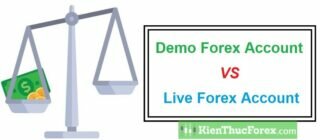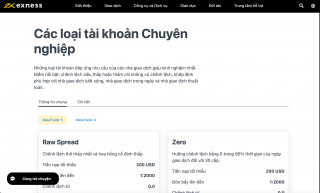- xStation là gì?
-
Các tính năng nổi bật của nền tảng xStation
- Sản phẩm giao dịch đa dạng
- Đồ thị trực quan, dễ dàng tùy chỉnh
- Tính năng đặt lệnh chờ ngay trên biểu đồ kèm chốt lời, cắt lỗ
- Tính năng đóng lệnh linh hoạt
- Tính năng báo động giá
- Tính năng đếm ngược thời gian đóng nến
- Lịch kinh tế
- Tính năng phân tích thị trường
- Xu hướng thị trường
- Biến động nhất
- Máy quét cổ phiếu
- Độ sâu thị trường
- Khả năng chuyển đổi tài khoản nhanh chóng
- Tính năng nạp, rút tiền ngay trên nền tảng giao dịch
- Hướng dẫn sử dụng nền tảng xStation chi tiết
- Hướng dẫn tải và cài đặt phần mềm xStation cho máy tính.
- Kết luận
Nhắc đến phần mềm giao dịch forex thì thường chúng ta sẽ nghĩ đến ngay những cái tên phổ biến như MT4, MT5 hay cTrader, đó là các forex platform được cung cấp tại đa số broker hiện nay. Tuy nhiên, những trader chuyên nghiệp trên khắp thế giới đang chuyển dần xu thế giao dịch sang một nền tảng cực kỳ tiên tiến với tên gọi xStation và trong thời gian gần đây, nền tảng này càng trở nên nổi tiếng hơn, được giới trader quan tâm nhiều hơn, trong đó có cả các trader Việt.
Vậy, xStation là gì? Nền tảng này có gì nổi bật và có đáng để chúng ta thay thế các nền tảng của MetaTrader, cTrader hay không? Hãy cùng kienthucforex.com tìm hiểu rõ hơn trong bài viết này nhé.

xStation là gì?
xStation hay xStation 5 là nền tảng giao dịch forex được phát triển và thuộc sở hữu độc quyền bởi nhà môi giới ngoại hối XTB. Nếu MT4 được sử dụng rộng rãi bởi các broker, thậm chí trader không cần đăng ký tài khoản tại bất kỳ một broker nào vẫn được trải nghiệm thì với xStation, chỉ có những khách hàng đăng ký mở tài khoản và giao dịch tại sàn XTB mới được sử dụng nền tảng này.
Trước đây, XTB cung cấp cho khách hàng của mình song song 2 nền tảng MT4 và xStation, nhưng gần đây, XTB đã chính thức xóa sổ MT4, tập trung phát triển và nâng cao chất lượng cho xStation, biến nền tảng này trở thành độc quyền với nhiều tính năng vượt trội, thu hút sự quan tâm của giới trader và đã làm hài lòng không ít những trader chuyên nghiệp, khó tính.
Giống như MT4, xStation bao gồm đầy đủ cả 3 phiên bản: phần mềm desktop, ứng dụng di động và nền tảng webtrader. Trong đó, phần mềm Desktop hỗ trợ cả 2 bản 32 bits và 64 bits, ngoài ra còn có cả phiên bản cho Macbook.
Ngoài việc cung cấp đầy đủ các công cụ cần thiết để thực hiện giao dịch như bất kỳ một nền tảng nào, xStation còn cung cấp rất nhiều những tính năng nổi bật, hỗ trợ tối đa cho các giao dịch phức tạp nhất, với sứ mệnh trở thành platform chuyên nghiệp, hàng đầu thị trường.
Nền tảng xStation 5 của XTB cũng đã vinh dự nhận được giải thưởng Best Product của giải FXCUFFS trong nhiều năm liền.
Các tính năng nổi bật của nền tảng xStation
Giao diện của xStation phiên bản desktop

xStation cho chúng ta cái nhìn đầu tiên đầy thiện cảm nhờ thiết kế trực quan và đơn giản. Với 2 chế độ sáng tối, các bạn có thể thay đổi sao cho cảm thấy dễ nhìn nhất.
Sản phẩm giao dịch đa dạng
Hơn 4000 sản phẩm giao dịch, từ các cặp tỷ giá, tiền điện tử, chỉ số, cổ phiếu, quỹ ETF, kim loại, nông sản… tất cả được giao dịch trên cùng một tài khoản, cùng một nền tảng và tại một giao diện duy nhất.
Đồ thị trực quan, dễ dàng tùy chỉnh
Đồ thị giá trên xStation có thiết kế gần như tương đương với đồ thị giá trên TradingView. Nếu các bạn đã sử dụng quen đồ thị trên TradingView thì sẽ rất dễ dàng để sử dụng đồ thị của xStation. Và gần như mọi chỉ báo, công cụ hỗ trợ phân tích có trên TradingView đều được tích hợp trên xStation.
- Phóng to, thu nhỏ, di chuyển biểu đồ… có thể được thực hiện bằng các thao tác đơn giản trên chuột.
- Thu nhỏ hoặc phóng to biểu đồ theo chiều dọc bằng tính năng tăng, giảm chiều cao nến.

Tính năng đặt lệnh chờ ngay trên biểu đồ kèm chốt lời, cắt lỗ
Đây là một tính năng rất đặc biệt và tiện lợi dành cho các trader thường xuyên sử dụng lệnh chờ Pending Order để giao dịch. Không cần phải nhập vào mức giá, tính toán bao nhiêu pip stop loss, take profit, các bạn chỉ cần kéo thả chuột đến những vị trí cần thiết, sau đó kiểm tra lại các thông số trên bảng đặt lệnh là được. Tính năng này giúp cho quá trình đặt lệnh nhanh hơn, đạt đến các mức giá mong muốn của trader một cách chính xác hơn, trực quan hơn.
Các bạn có thể sử dụng tính năng này như sau:
Trên đồ thị giá, nhấp chuột vào biểu tượng như hình bên dưới:

Sau đó rê chuột vào đồ thị giá. Đưa chuột đến vị trí đặt lệnh 🡪 bấm chuột trái 🡪 rê chuột đến vị trí cắt lỗ 🡪 bấm chuột trái 🡪 rê chuột đến vị trí chốt lời 🡪 bấm chuột trái. Khi xác định các vị trí stop loss, take profit, hệ thống sẽ tự động phân loại lệnh chờ của bạn là Buy Limit, Sell Limit, Buy Stop hoặc Sell Stop.

Sau khi kết thúc quá trình này, màn hình sẽ hiển thị lại bảng đặt lệnh để bạn kiểm tra lại lần nữa trước khi chốt.

Tại đây, các bạn có thể chọn ngày, giờ hết hạn cho lệnh chờ, nếu để trống thì lệnh sẽ tự động hết hạn sau 365 ngày.
Tiếp đến lựa chọn khối lượng giao dịch, hệ thống sẽ tự động tính toán các thông số: giá trị hợp đồng, số tiền ký quỹ, số pip thắng, thua và lời, lỗ dự kiến.
Tính năng đóng lệnh linh hoạt
Trên phần mềm MT4, các bạn chỉ có thể đóng từng lệnh, nếu muốn đóng tất cả lệnh hoặc nhiều lệnh cùng lúc, các bạn phải lập trình các phím nóng script. Nhưng trên xStation, các bạn đã có thể đóng tất cả lệnh hoặc các lệnh đang có lợi nhuận, các lệnh đang thua lỗ cùng một lúc chỉ bằng một cú nhấp chuột.
Tại khu vực các lệnh đang chạy, các bạn bấm vào nút Đóng, sau đó chọn một trong 3 tùy chọn: Đóng tất cả, Đóng các lệnh lời, Đóng các lệnh lỗ.

Tính năng báo động giá
Để sử dụng tính năng cảnh báo giá trên MT4, các bạn cũng phải cài đặt vào phần mềm chứ không có sẵn như trên xStation.
Tính năng này nhắc nhở cho trader giá đã đạt đến vị trí tiềm năng để cân nhắc vào lệnh, giúp trader không bỏ lỡ cơ hội giao dịch nếu không có thời gian quan sát liên tục trên máy tính.
Bấm vào biểu tượng Báo động giá, ngay bên cạnh Số hiệu tài khoản ở góc phải trên cùng màn hình, sau đó chọn Thêm báo động giá mới.

Tiếp đến là lựa chọn sản phẩm muốn đặt báo động giá. Sau đó cài đặt mức giá báo động. Khi giá thị trường chạm vào mức giá đó thì màn hình sẽ hiển thị cảnh báo giá cho các bạn.

Tính năng đếm ngược thời gian đóng nến
Tính năng này cho biết cây nến sẽ đóng cửa sau bao lâu nữa. Thời gian đóng nến tất nhiên sẽ tùy thuộc vào khung thời gian mà bạn giao dịch. Tính năng này thật sự rất hữu ích đối với các trader giao dịch theo trường phái phân tích hành động giá price action.
Thời gian còn lại để nến đóng cửa được hiển thị ngay phía dưới góc phải của đồ thị giá.

Ở hình trên, đồ thị giá đang ở khung H1, cây nến hiện tại đang chạy, thời gian còn lại để nến đóng cửa là 46 phút 17 giây.
Lịch kinh tế
xStation tích hợp cả Lịch kinh tế vào nền tảng, điều này chỉ có MT5 làm được chứ MT4 thì chưa. Việc tích hợp sẵn Lịch kinh tế ngay trên nền tảng giúp trader có thể dễ dàng theo dõi các sự kiện, công bố mà không cần phải chuyển sang một nền tảng hay website nào khác. Thật sự tiện lợi và tiết kiệm thời gian.
Bên cạnh các sự kiện kinh tế được công bố thì trader còn được xem Lịch chia cổ tức của các công ty có mã cổ phiếu đang được giao dịch trên nền tảng, tính năng này rất hữu ích đối với các trader giao dịch cổ phiếu.

Tính năng phân tích thị trường
Đây được xem là tính năng nổi trội nhất tạo nên sự chuyên nghiệp cho nền tảng xStation.
Tính năng Phân tích thị trường bao gồm 5 công cụ, hỗ trợ tối đa quá trình phân tích và đưa ra quyết định giao dịch của trader.
Xu hướng thị trường
Tính năng này có tên gọi tiếng Anh là Market Sentiment (Tâm lý thị trường) thể hiện xu hướng đầu tư của tất cả các trader đang giao dịch trên nền tảng xStation đối với từng loại sản phẩm cụ thể.
Xu hướng thị trường cho biết một sản phẩm đang có tỷ lệ Buy cao hơn hay Sell cao hơn, phe nào đang chiếm ưu thế, từ đó trader có thể xem xét và nhận định về xu hướng của sản phẩm.

Biến động nhất

xStation sẽ thống kê top 10 sản phẩm có biến động tăng/giảm mạnh nhất trong khoảng thời gian mà các bạn lựa chọn, ví dụ 1 ngày, 1 tuần, 1 tháng… tính năng này cũng hỗ trợ rất tốt trong quá trình nhận định xu hướng chung của thị trường và của riêng từng sản phẩm.
Máy quét cổ phiếu
Tính năng này giúp trader lọc ra các cổ phiếu với những tiêu chí mà mình mong muốn, từ đó đánh giá được chất lượng cổ phiếu cũng như dự đoán về xu hướng biến động giá cổ phiếu trong tương lai. Đây là công cụ cực kỳ hữu ích dành cho các stock trader.

Có tất cả 15 tiêu chí về các chỉ số quan trọng của cổ phiếu để trader có thể lọc ra theo ý muốn của mình.
Ngoài ra, trong tính năng Phân tích thị trường còn có 2 công cụ khác nữa, đó là Bản đồ nhiệt và Máy quét ETF. Bản đồ nhiệt cho thấy mối quan hệ giữa các đồng tiền và xếp loại mối quan hệ đó theo thứ tự ở cả 2 chiều hướng tác động: cùng chiều và ngược chiều. Máy quét ETF thì có công dụng tương tự như Máy quét cổ phiếu.
Độ sâu thị trường
Với 2 nền tảng giao dịch của MetaTrader thì chỉ có MT5 mới cung cấp tính năng này. Độ sâu thị trường cung cấp các thông tin về khối lượng giao dịch ứng với từng mức giá khác nhau của từng sản phẩm theo thời gian thực. Tính năng này giúp trader có cái nhìn tổng quan hơn về mức độ giao dịch và tính thanh khoản hiện tại của từng sản phẩm.
Tại khu vực Danh sách các sản phẩm, các bạn chỉ cần bấm vào dấu mũi tên ở phía trước ký hiệu sản phẩm thì Market Depth sẽ hiện ra.

Khả năng chuyển đổi tài khoản nhanh chóng
Với MT4/MT5, khi muốn chuyển sang một tài khoản giao dịch khác, các bạn phải đăng xuất tài khoản hiện tại rồi đăng nhập vào tài khoản mới với ID, loại tài khoản, tên server, password, khá nhiều thông tin và phiền phức. Nhưng với xStation, tất cả tài khoản giao dịch của bạn đều tự động đăng nhập vào nền tảng, nếu muốn chuyển đổi tài khoản, các bạn chỉ cần thao tác thông qua một click chuột, rất nhanh chóng. Tính năng này giúp trader quản lý tài khoản dễ dàng hơn.

Các bạn bấm vào dấu mũi tên bên cạnh ID tài khoản hiện tại, tất cả các tài khoản giao dịch của bạn sẽ hiển thị tại đây, kể cả tài khoản Demo, muốn đăng nhập vào tài khoản nào chỉ cần bấm chọn vào tài khoản đó là hệ thống sẽ tự động chuyển sang chỉ trong vòng vài giây.
Tính năng nạp, rút tiền ngay trên nền tảng giao dịch
Với MT4/MT5, các bạn phải vào trang quản lý tài khoản cá nhân để thực hiện các giao dịch nạp, rút tiền nhưng với xStation, các bạn được thực hiện trực tiếp ngay trên nền tảng.
Hướng dẫn sử dụng nền tảng xStation chi tiết
Ở phần này, chúng tôi sẽ hướng dẫn các bạn một số thao tác cơ bản để phục vụ cho quá trình giao dịch trên nền tảng xStation phiên bản desktop.
Giao diện của xStation có thể được chia thành 4 khu vực như sau:

Khu vực 1: Bảng danh sách sản phẩm giao dịch
Ở đây hiển thị đầy đủ tất cả các sản phẩm đang được giao dịch tại sàn XTB. Các ký hiệu sản phẩm bao gồm:
- HOT: những sản phẩm được giao dịch phổ biến nhất
- SEN: Xu hướng thị trường, tương tự như tính năng Market Sentiment đã nhắc đến ở phần trước, nhưng ở đây chỉ thể hiện xu hướng thị trường của một số sản phẩm như forex, chỉ số, hàng hóa và tiền điện tử.
- FX: các cặp forex
- IND: chỉ số
- CMD: hàng hóa
- CRT: tiền điện tử
- STC: cổ phiếu
- ETF: quỹ ETF
Mặc định, khu vực này sẽ hiển thị 4 cột thông tin: ký hiệu của sản phẩm, biến động trong ngày theo pip, giá Bid, giá Ask.

Để chuyển sang chế độ giao dịch nhanh One-click và xem được spread của các cặp tiền, các bạn bấm vào ký hiệu ô vuông như hình trên. Giao diện sẽ chuyển sang như bên dưới:

Thông tin sẽ hiển thị nhiều hơn, bao gồm spread, giá Bid, giá Ask, giá High, giá Low, biến động trong ngày.
Đặt lệnh giao dịch
Cách 1: đặt lệnh nhanh One-click
Các bạn có thể tiến hành đặt lệnh nhanh tại đây bằng cách bấm vào ô Sell hoặc Buy. Bấm chọn vào nút SL/TP để đặt stop loss và take profit. Sau khi nhập xong các mức giá SL, TP thì chuyển sang chế độ On để kích hoạt.
Cách 2: Mở hộp thoại đặt lệnh
Cũng tại giao diện trên, các bạn bấm vào dấu cộng (như hình dưới) hoặc kích chuột phải vào cặp tiền cần giao dịch, chọn Mở lệnh.

Sau đó, hộp thoại đặt lệnh hiện ra như sau:

Tại đây, các bạn có thể lựa chọn đặt lệnh thị trường hoặc lệnh chờ, nhập vào khối lượng giao dịch, chốt lời, cắt lỗ, trailing stop rồi bấm nút Sell hoặc Buy là xong.
Đặt lệnh chờ Pending Order
Để đặt lệnh chờ thì các bạn làm tương tự và chọn sang tab Lệnh chờ hoặc có thể sử dụng tính năng đặt lệnh chờ trên đồ thị giá như đã hướng dẫn ở phần trước.
Khu vực 2: Thanh công cụ nâng cao

Các tính năng Lịch kinh tế và Phân tích thị trường, chúng ta đã tìm hiểu ở phần trước, bây giờ sẽ khám phá các tính năng còn lại tại khu vực này.
(1): Tách biểu đồ: khi nhấn vào biểu tượng này, đồ thị giá sẽ được tách riêng ra ở một giao diện khác, chỉ riêng biểu đồ giá và các công cụ hỗ trợ phân tích biểu đồ.
(2): Tối đa: mở rộng đồ thị giá ra toàn màn hình máy tính
(3): Tin tức: cập nhật tất cả các tin tức trong ngày, bao gồm các phân tích kỹ thuật, lịch kinh tế, bản tin tài chính…
(4): Đào tạo: cung cấp các video hướng dẫn giao dịch, hướng dẫn sử dụng xStation, các talk show của XTB,.. các bạn có thể xem trực tiếp trên nền tảng.

(5) Lịch sử giao dịch: tại đây, các bạn có thể xem được các lệnh đã đóng, biến động số dư tài khoản và tất cả các lệnh giao dịch (đang mở, đã đóng, lệnh chờ). Đặc biệt, tính năng Xuất báo cáo sẽ xuất dữ liệu sang file excel và các bạn có thể tải về máy tính của mình.

(6): Thay đổi giao diện của nền tảng theo chiều ngang, dọc…
(7): Báo động giá: tính năng này đã được giới thiệu ở phần trên
(8): Thông báo: hệ thống sẽ thông báo các vấn đề liên quan đến các giao dịch mua, bán, giao dịch nạp, rút tiền và các tin tức kinh tế trên thị trường.
(9): Trạng thái kết nối wifi: thể hiện tình trạng kết nối đường truyền internet, sẽ giảm dần theo cấp độ màu sắc: xanh – vàng – đỏ.
(10): Cài đặt: tại đây các bạn sẽ thực hiện một số thao tác như thay đổi thông tin tài khoản, mật khẩu, cài đặt màu sắc, ngôn ngữ cho nền tảng…
Khu vực 3: Đồ thị giá
Chúng ta sẽ chia khu vực này thành 2 khu vực nhỏ để dễ khám phá từng tính năng có trên đồ thị giá.

Tại khu vực 1:
- Biểu tượng FX có dấu mũi tên xổ xuống: chọn sản phẩm để mở nhanh đồ thị giá
- Biểu tượng chữ (i): hiển thị điều kiện giao dịch của sản phẩm, bao gồm khối lượng lệnh tối thiểu/tối đa, đòn bẩy, giờ giao dịch, biến động theo từng khoảng thời gian khác nhau (ngày, tuần, tháng, 3 tháng, 6 tháng, 1 năm) và bản đồ nhiệt.
- Ký hiệu khung thời gian có dấu mũi tên xổ xuống: lựa chọn khung thời gian giao dịch, xStation cung cấp 9 khung thời gian như trên MT4.
- Biểu tượng các cây nến: lựa chọn loại biểu đồ, xStation cung cấp 5 loại biểu đồ giá
- Kính lúp (-): thu nhỏ biểu đồ
- Kính lúp (+): phóng to biểu đồ
- Biểu tượng cuối cùng: thực hiện một số thao tác tùy chỉnh trên biểu đồ giá

Ngoài ra, tại đây, các bạn còn có thể đặt lệnh nhanh bằng cách bấm vào ô giá Bid (màu đỏ) cho lệnh Sell hoặc ô giá Ask (màu xanh) cho lệnh Buy, đặt stop loss, take profit bằng biểu tượng SL/TP .
Tại khu vực 2: các công cụ hỗ trợ phân tích biểu đồ

(1): Lựa chọn bố cục cho biểu đồ giá, trong đó có: Chia đều: mở biểu đồ giá của tất cả các sản phẩm đã chọn và chia đều trên khu vực đồ thị giá; Toàn màn hình: chỉ mở một đồ thị giá của 1 sản phẩm; Dọc: mở tất cả theo chiều dọc; Ngang: mở tất cả theo chiều ngang.
(2): Chỉ báo: tại đây, các bạn lựa chọn chỉ báo cần sử dụng để chèn vào đồ thị giá. Chọn theo danh sách gợi ý hoặc nhập vào tên chỉ báo là được.
Sau đó, hộp thoại chỉ báo hiện ra, các bạn lựa chọn thông số cho chỉ báo, chọn màu sắc và độ dày, mỏng, rồi bấm Xác nhận để chèn chỉ báo vào đồ thị.

Chỉ báo sau khi chèn vào đồ thị sẽ có dạng như sau:

Các bạn để ý vào cái khung màu vàng được đánh dấu trong hình. Để chỉnh sửa chỉ báo, các bạn chỉ cần bấm vào biểu tượng số 1 hoặc kích đúp chuột trái vào chỉ báo, hộp thoại cài đặt chỉ báo sẽ xuất hiện lại. Muốn xóa chỉ báo khỏi đồ thị thì bấm vào biểu tượng mũi tên (được đánh dấu số 2 trong hình).
(3): Hồng tâm: sau khi bấm vào biểu tượng hồng tâm, khi các bạn rê chuột đến vị trí nào, màn hình sẽ hiển thị các mức giá (Open, Close, High, Low) của cây nến ứng với vị trí đó, ngoài ra còn có chênh lệch giữa Close và Open, giữa High và Low tính theo pip.

(4): Các đường: công cụ này dùng để vẽ các đường xu hướng trendline, kênh giá, đường thẳng đứng, nằm ngang, đường hồi quy…
(5): Đa giác: để vẽ các hình vuông ( hoặc chữ nhật) , hình bầu dục (hoặc hình tròn) và tam giác, những đa giác này để đánh dấu biểu đồ, phục vụ cho quá trình phân tích của trader.
Đối với các đường hoặc đa giác, để xóa, các bạn kích chuột phải vào công cụ trên đồ thị và chọn Xóa, muốn cài đặt màu sắc, độ dày mỏng thì chọn Tùy chọn.
(6): Fibonacci: chèn 6 loại chỉ báo Fibonacci vào đồ thị giá. Sau khi vẽ xong Fibonacci, để cài đặt lại chỉ báo hoặc xóa khỏi biểu đồ thị kích đúp chuột trái vào chỉ báo, sau đó lựa chọn các cài đặt hoặc chọn Xóa.
(7): Công cụ khác: bao gồm: Andrew’s Pitchfork, Speedline, Gann fan, Chiếu sóng Hosoda, Chu kỳ Hosoda.
(8): Dán nhãn: chèn ghi chú, gán nhãn, mũi tên lên xuống, các mô hình Harmonic và sóng Elliott
(9): So sánh biểu đồ: các bạn có thể chèn đồ thị giá của nhiều sản phẩm trên cùng một biểu đồ duy nhất để so sánh chúng với nhau.

Để xóa bớt đồ thị thì chỉ cần bấm vào dấu mũi tên màu đỏ ở góc phải phía dưới biểu đồ.
(10): Hiển thị: lựa chọn các thông tin sẽ được hiển thị trên đồ thị giá, ví dụ, nếu bạn chọn ẩn Chỉ báo, thì khi bạn chèn chỉ báo nào đó vào đồ thị, nó cũng sẽ bị ẩn đi.

(11): Chia sẻ: các bạn được chia sẻ đồ thị giá của mình lên các trang mạng xã hội như Twitter hoặc Linkedin, sao chép đường dẫn hình ảnh hoặc lưu đồ thị dưới dạng ảnh và tải về máy tính.

Khu vực 4: Bảng lệnh và thông tin tài khoản

Đặt lệnh: hiển thị thông tin của tất cả các lệnh đang mở, bao gồm: loại lệnh, khối lượng, stop loss, take profit, giá mở lệnh, giá thị trường, lợi nhuận ròng, %lời/lỗ ròng…

Lệnh chờ: hiển thị thông tin của tất cả các lệnh chờ mà trader đã đặt, bao gồm: loại lệnh, khối lượng, stop loss, take profit, giá mở lệnh, giá thị trường, ngày hết hạn.

Để đóng các lệnh đang chạy hoặc đóng lệnh chờ, các bạn chỉ cần bấm vào dấu “x” ở phía cuối mỗi dòng lệnh.
Nạp tiền: tại đây, các bạn có thể nạp tiền vào tài khoản ngay trên nền tảng
Thông tin tài khoản: số dư (balance), vốn tức thời (equity), ký quỹ (margin), vốn rảnh rỗi (free margin), tỷ lệ ký quỹ (margin rate).
Hướng dẫn tải và cài đặt phần mềm xStation cho máy tính.
Trên website của XTB, các bạn vào Nền tảng giao dịch, chọn xStation 5

Sau đó, kéo xuống dưới, chọn tải về xStation phiên bản Phần mềm máy tính, rồi chọn bản tải về phù hợp với cấu hình máy của bạn.

Kế đến thì các bạn lựa chọn ổ đĩa lưu file cài đặt, mở file lên chạy giống như quá trình cài đặt MT4. Để sử dụng nền tảng thì các bạn cần mở tài khoản giao dịch tại XTB, xác minh danh tính và địa chỉ, quá trình này cũng rất dễ dàng, các bạn chỉ cần làm theo hướng dẫn trên màn hình là được.
Kết luận
So với tất cả các nền tảng giao dịch forex hiện nay thì xStation được đánh giá là nền tảng có nhiều tính năng nổi bật nhất, đáp ứng gần như triệt để nhu cầu giao dịch của các trader chuyên nghiệp và khó tính. xStation có nhiều điểm ưu Việt hơn so với MT4, dễ dàng sử dụng nên cũng phù hợp với các trader mới.
Bên cạnh đó, XTB cũng là một broker uy tín, chất lượng nhất hiện nay, các điều kiện giao dịch tại XTB không thua kém gì so với Exness hay IC Markets, nên nếu các bạn chưa lựa chọn được broker ưng ý để mở tài khoản thì có thể chọn XTB để được giao dịch trên nền tảng tuyệt vời xStation 5. Hoặc nếu các bạn yêu thích nền tảng này và muốn trải nghiệm, tận dụng những tính năng nổi bật của nền tảng, mặc dù đang giao dịch trên MT4 hoặc một nền tảng nào khác thì cũng có thể cân nhắc mở thêm tài khoản tại XTB.
Tham khảo: Đánh giá sàn XTB mới nhất
CHÚC CÁC BẠN THÀNH CÔNG.